科目一覧・登録
| この機能を利用可能なユーザー権限 | ||||
|---|---|---|---|---|
| 管理者 | 責任者 | 経理担当者 | 担当者 | 担当者2 |
| 〇 | 〇 | 〇 | × | × |
科目とは
原価の区分として科目情報を登録することができます。登録された科目情報は、原価登録画面で使用することができます。科目を登録する前に、まず科目グループを登録してください。
科目一覧
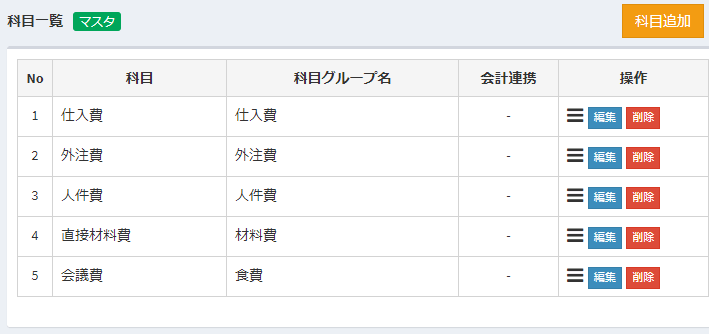
科目一覧の項目
| 項目名 | 説明 |
|---|---|
| 科目 | 科目名が表示されます。 |
| 科目グループ名 | 科目グループ名が表示されます。 |
| 会計連携 | 登録時に「会計連携する」とした場合、「〇」が表示されます。 |
| 操作 | 「」アイコンをドラッグ&ドロップで品目の順序を入れ替えることができます。 「編集」ボタンを押下すると別タブで科目登録画面を表示します。 「削除」ボタンを押下すると当該科目を削除します。 |
ボタン操作
| ボタン | 説明 |
|---|---|
| 科目追加 | 「科目追加」ボタンを押下すると、科目登録画面へ遷移し、新規の科目を登録することができます。 |
科目登録
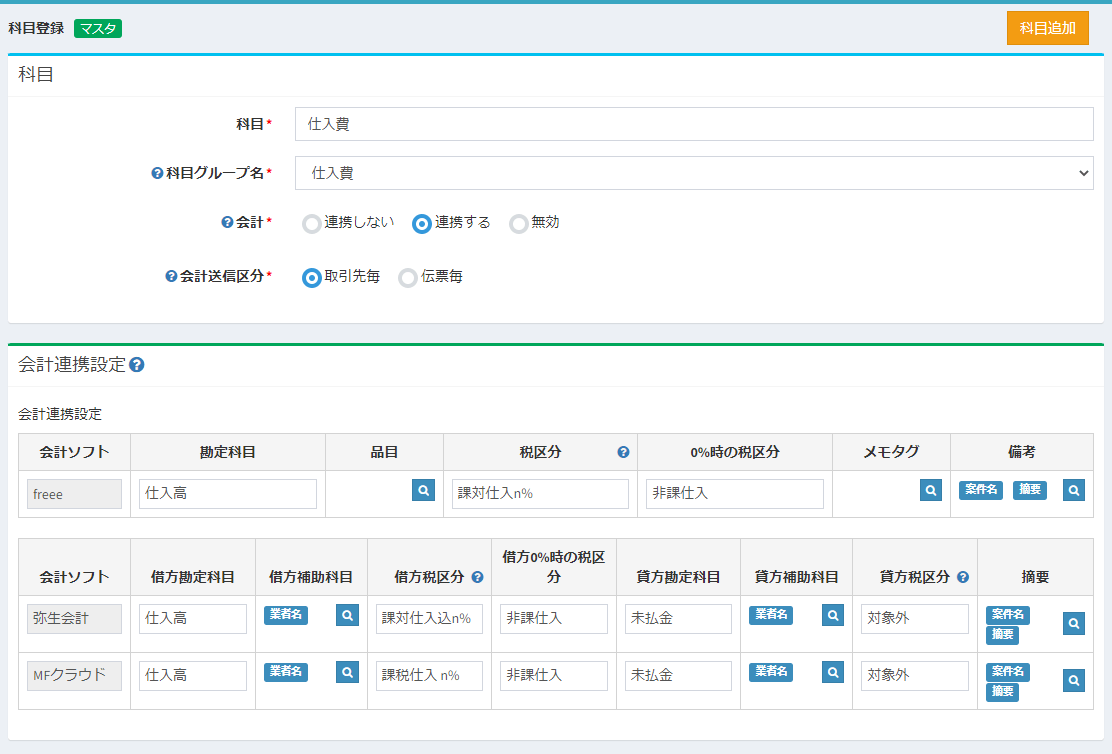
科目情報で登録することができる項目は以下の通りです。
| 項目名 | 説明 |
|---|---|
| 科目 | 科目名を入力してください。 |
| 科目グループ名 | 科目グループ名を選択してください。 |
| 会計 | 会計連携の有無を選択してください。設定は原価登録画面で科目選択時の初期表示に反映されます。 連携しない:原価登録画面の初期表示で「会計」の連携しないがチェックONになります。 連携する:原価登録画面の初期表示で「会計」の連携するがチェックONになります。 無効:原価登録画面の初期表示で「会計」の連携する・しないが選択不可になります。 例)「連携する」で登録すると、原価登録画面で当該科目選択時に以下のように初期表示されます。  |
| 会計送信区分 | 会計送信する際の送信区分を選択してください。 取引先毎:会計連携の原価一覧で取引先毎に表示されます。 伝票毎:会計連携の原価一覧で伝票毎に表示されます。 |
会計システムと連携する場合は、以下の入力項目が表示されます。
会計システムにより設定が不要な場合は入力不可になっています。
| 項目名 | 説明 |
|---|---|
| 会計ソフト | 会社情報で選択された会計ソフト名が表示されます。 |
| 借方勘定科目 | 当該科目を連携する会計ソフト上の借方勘定科目を入力してください。 |
| 借方補助科目 | 補助科目を設定する場合は、虫眼鏡ボタンを押下し任意の項目を選択してください。 |
| 借方税区分 | 当該科目を連携する会計ソフト上の借方税区分を入力してください。 「n%」は会計連携時に自動で税率に変換されます。 (例)借方税区分:課対仕入n%、税率:8% → 「課対仕入8%」 |
| 借方0%時の税区分 | 当該科目を連携する会計ソフト上の借方税区分を入力してください。 非課税の場合に設定されます。 |
| 貸方勘定科目 | 当該科目を連携する会計ソフト上の貸方勘定科目を入力してください。 |
| 借方補助科目 | 補助科目を設定する場合は、虫眼鏡ボタンを押下し任意の項目を選択してください。 |
| 貸方税区分 | 当該科目を連携する会計ソフト上の貸方税区分を入力してください。 |
| 摘要 | 摘要項目を設定する場合は、虫眼鏡ボタンを押下し任意の項目を選択してください。 |
ボタン操作
| ボタン | 説明 |
|---|---|
| 追加 | 新規登録時は「追加」が表示されます。「追加」ボタンを押下すると科目を新規追加します。 |
| 更新 | 編集時は「更新」が表示されます。「更新」ボタンを押下すると現在の内容で科目を更新します。 |
| 一覧へ戻る | 「一覧へ戻る」ボタンを押下すると科目一覧画面へ遷移します。 |
工事完成基準
オプションとして「工事完成基準」を使用している場合、「工事完成基準:対象」のチェック項目が表示されます。
工事完成基準:対象の科目は「未成時」「完成時」「完成後」の仕訳が表示されます。
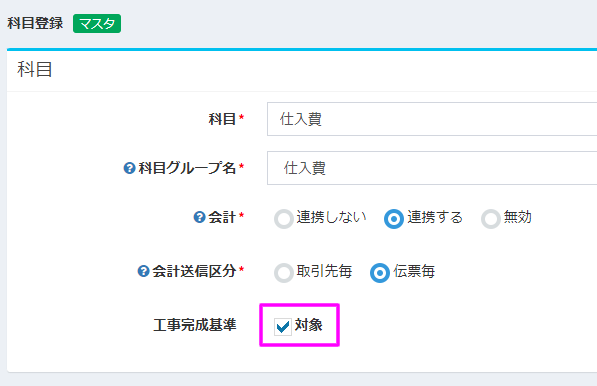
工事管理で登録する原価には工事完成基準対象の科目のみ設定可能です。
工事業向け+販売プランをご利用の場合、販売管理で登録する原価には工事完成基準対象外の科目も設定可能です。
(販売管理の原価に工事完成基準対象の科目を設定した場合、会計連携時は「完成後の仕訳」が適用されます。)

無料でお試し!
粗利管理クラウドソフト「uconnect」は、
経理業務の効率化とリアルタイム粗利管理が可能なクラウド型の粗利管理ソフトです。
見積書・納品書・受領書・領収書・請求書作成 + 売掛管理・買掛管理 の機能を備えています。
30日間無料でお試しすることができます。
経理業務の効率化とリアルタイム粗利管理が可能なクラウド型の粗利管理ソフトです。
見積書・納品書・受領書・領収書・請求書作成 + 売掛管理・買掛管理 の機能を備えています。
30日間無料でお試しすることができます。
